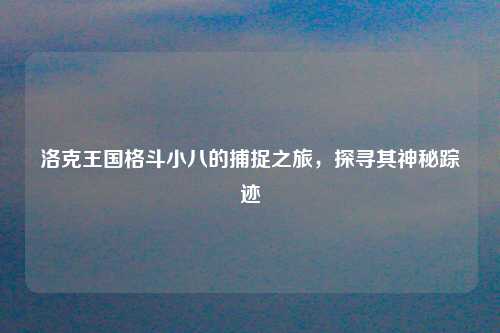cc模型预览器,有哪些特别实用的PS技术
cc模型预览器,有哪些特别实用的PS技术?
以下回答是我在2015年整理出来的一些小技巧
刚好看到这个问题,试着回答一下

一、这张图的长宽是多少?是不是有人这样问过你。常规路径下的形状或者一张位图,如何快速知道它的长宽?(如下图)
Tips:选中图层--F8(信息)--ctrl+T,就可以看到宽高(W H)了。二、在PSD之间拖动图层的时候,如果碰到画布宽高小于拖入图像大小的时候,有没有更加快捷的办法?(如下图)
这样图原本是900*700,把这张图拖到宽高200*200的画布里面。
会变成这样
Tips:图像菜单--显示全部。即可解决。不需要更改画布大小三.选区自由变换(如下图)
Tips:选中图层。选择--变换选区。做一些很复杂的蒙版效果非常有帮助四.将矢量工具与变化和像素网格对齐(如下图)
默认是打上勾的,把勾去掉之后会是这个样的(如下图)
Tips:如果默认勾选的情况下一次只能调整一个像素。把勾去掉后可以用方向键来微调(一个像素的大小可以微调几十次,调的非常细),这对于一些不规则的形状微调很有帮助。五、复制色值
Tips:吸管工具--右键即可复制(拷贝颜色的十六进制代码)。方便很多。
六、超出色域提示
假设这是你做好的图片需要印刷
这幅图中灰色部分的颜色就是色域警告,印刷的时候可能会出现问题。
Tips:菜单栏。视图--色域警告。你可以边做边检查。
七、做一张300像素/英寸的印刷作品时,由于分辨率较高。在PS上预览和实际打印出来的尺寸有差别,如何解决?
调整中
调整后的效果
Tips:视图--打印尺寸。可以预览实际打印出来的大小
八、一个PSD的图层多了之后,如果有部分图层因需要把它们锁定了,可以用选择工具(V),按住alt点击选中锁定的图层。
九、关于图层蒙版。在图层上提前画好需要遮挡的选区,然后点击蒙版按钮,出来的效果是把选区外的部
分给遮挡住了(默认效果)。但是很多时候我们需要把我们自己做的选区给遮挡起来。(如图)
最终效果图,不需要反选,一步到位
Tips:在图层上做选区,按住ALt点击蒙版按钮,可以反选蒙版遮挡区域。
十、按住ALT拖到PS里面的图层是“链接的智能对象”。关于链接的智能对象简单补充一下。好处:假如一个项目中有200多个PSD文档,可以将一个项目中相同的部分(比如头部 尾部 列表)做成一个链接的智能对象,这些相同的部分当需求方提出修改的时候,我们只需要找到这个“链接的智能对象”修改一次,其他的200多个PSD会全部修改掉。下次启动项目PS文档的时候只需要在图层面板选中图层--鼠标右键--更新修改的内容”就可以了
需要注意的是“链接的智能对象”需要指定路径,不要轻易删除或改变存储位置,如果修改了位置,你也要很清楚的知道存放路径(经常建议和对应项目放在同一个路径下)。更改了位置后下次可以通过上图中“解析断开的链接”来恢复。对了,图层复合和抽出资源也是比较实用的东西,希望大家能够用上。
十一、关于图层组。Ctrl+shift+G 取消编组;按住ctrl可以一次性打开所有顶级图层组;按住alt可以一次性打开当前所选顶级图层组和嵌套图层组;按住ctrl+alt可以一次性打开所有顶级图层组和嵌套图层组;再次点击收起
十二、在PS里把位图变为矢量图
第一步:做选区--把选区变为路径
第二步:选择钢笔工具,属性栏点击形状即可。
十三、计算圆角矩形的内外半径一致(如下图)
这幅图里外的圆角矩形半径都是50PX,看起来很是不协调,怎么办?
Tips:外圆角半径 - 边框高度 = 内圆角半径。
十四、渐变叠加的图层上添加剪切蒙版(如下图)
剪切形状的时候剪切图层消失了。
稍微再混合选项里面调整一下
最终效果。
十五、在带有描边的图层样式上添加蒙版(如下图)
如何把中间的描边去掉
稍稍调整一下就可以了
最终效果
十六、把图层样式单独分离出来
只是一张做了普通图层样式的矩形
经过调整后,图层样式可以直接作用于矩形
Tips:图层 - 图层样式 - 创建图层。举一反三,活学活用哦!
十七、在图层面板中,选择图层后,按住ALT键鼠标向上或者向下直接拖动图层可以向上或者向下直接复制图层;按住ctrl,点击新建图层按钮可以向下新建图层。Ctrl+shift+Alt+N可以向上新建图层;在图层面板两个形状之间,按住CTRL,选中其中一个图层鼠标向下或向上拖动...你可以现在就试试效果,期待你的发现...
十八.文字填充快捷的方法
当你画完一个文本框,但又不确定需求方给的文案的时候,可以试试这个工具,它可以帮你快速假填充文字内容,可以快速预览排版(如图)
十九、如何快速做出这种拉丝效果(如下图)
第一步:新建画布--矩形工具画圆--图层样式渐变叠加(如下图)
第二步:渐变类型改为杂色,颜色模型根据自己的喜好调整,随机化可以随时预览拉丝效果的类型,赶紧试一下吧!如果你还不爽可以把渐变的图层样式分离出来再来调整(如下图)
如何分离图层样式,第16小节有说明
二十、图层样式缩放效果
加了图层样式的图层每当需要缩放的时候会出现一个情况,就是图层变小了,但图层样式还是保持的原样(如图)
当缩小文字的时候会出现这种情况(如下图)
文字变小了,但是图层样式没有变小。显然这不是我们要的,有什么办法呢
这样的话会不会协调多了呢
二十一、鼠标点击编辑工具栏,在弹出的对话框里面按住shift件点击确定,可以把工具栏的香蕉变出来。按住Ctrl键可以取消
新版本的小技巧也会陆续整理出来!
如何用PS给自己做一张美美的证件照?
为了确保证件照的清晰度,请确认手机的摄像头不低于1200万像素,用Photoshop打开这个文件。
然后把鼠标移到右下方“图层”界面,选择“背景”图层,点击鼠标右键出现一个菜单,选择“复制图层”。
以制作一张标准二寸蓝底的照片为例,标准二寸的尺寸是宽35mm高53mm,鼠标移到上面的“图像”选下拉菜单里面的“画布大小”并把宽度改为35高度53之后点“确定”。
点击““编辑”的下拉菜单选择“自由变换”并锁点“保持长宽比”通过自由变换调整大小和方位,达到证件照的要求。
使用“快速选项工具”对人像进行选择。
并使用“快速选项工具”的“+”“-”键对选取的人像选区进行调整。
在“视图”里选择一个不同颜色的界面,并勾选“智能半径”。沿头发边缘进行涂抹。
微调“平滑、羽化、对比度、移动边缘”,勾选“净化颜色”出现输出:新建带有图层蒙板的图层,点击“确定”。
现在我们就可以看到一张去掉背景的人像图片。
新建一个“图层1”,打开拾色器,设C67M2,这样背景的蓝色就设置成功了,使用“油漆桶工具”对新建图层1进行填色。
这样新建图片1就变成了蓝色,并将这个蓝色图片拉到人像图层的下面,这样蓝色背景的证件照就出来了,选择人像图层,使用“修补工具”可以对人像的污点进行处理。
下拉“文件”菜单选择“存储为”在格式里选“JPEG”,并填写文件名,点“保存”,弹出“JPEG选项”对话框,点“确定”。文件就保存了。
如果再做一张红底证件照,首先删除蓝色图层,并新建一个图层,打开拾色器,设M99Y100,用“油漆桶工具”填色,然后保存方式同上。
下图为一个设置好的A6尺寸界面,四个方框都是标准的53mm×35mm,把之先保存的文件倒入这个文件里,通过“自由变换”调整尺寸大小
然后使用键盘的“Ctrl”和“Alt”加鼠标,拖动单个的证件照,就复制出多个证件照。下一步就是点击打印,到此,整个证件照就完成了。
哪个数据可视化工具比较好?
R-ggplot2
ggplot2是R语言最为强大的作图软件包,强于其自成一派的数据可视化理念。当熟悉了ggplot2的基本套路后,数据可视化工作将变得非常轻松而有条理。
技术相关
核心理念1. 将数据,数据相关绘图,数据无关绘图分离
这点可以说是ggplot2最为吸引人的一点。众所周知,数据可视化就是将我们从数据中探索的信息与图形要素对应起来的过程。
ggplot2将数据,数据到图形要素的映射,以及和数据无关的图形要素绘制分离,有点类似java的MVC框架思想。这让ggplot2的使用者能清楚分明的感受到一张数据分析图真正的组成部分,有针对性的进行开发,调整。
2. 图层式的开发逻辑
在ggplot2中,图形的绘制是一个个图层添加上去的。举个例子来说,我们首先决定探索一下身高与体重之间的关系;然后画了一个简单的散点图;然后决定最好区分性别,图中点的色彩对应于不同的性别;然后决定最好区分地区,拆成东中西三幅小图;最后决定加入回归直线,直观地看出趋势。这是一个层层推进的结构过程,在每一个推进中,都有额外的信息被加入进来。在使用ggplot2的过程中,上述的每一步都是一个图层,并能够叠加到上一步并可视化展示出来。
3. 各种图形要素的自由组合
由于ggplot2的图层式开发逻辑,我们可以自由组合各种图形要素,充分自由发挥想象力
基本开发步骤
1. 初始化 – ggplot()
这一步需要设定的是图的x轴,y轴和”美学特征”。基本形式如下:
p <- ggplot(data = , aes(x = , y = ))
这一步里,设置x轴和设置y轴很好理解。那么”美学特征”又是什么呢?
举个例子来说,下面这张散点图里,x轴表示年龄,y轴表示身高,很好理解:
但这张图除了展示年龄和身高的关系,还展示出每个样本点的体重:颜色越深表示体重越大。因此体重信息和年龄身高一样,也需要绑定到一个具体的列。这一列就是散点图中的”美学特征”。
来看看R语言绘制代码:
ggplot(heightweight, aes(x=ageYear, y=heightIn, colour=weightLb))+geom_point()
其中的colour参数就是该图的”美学特征”。
再比如,下面这张柱状图中,x轴表示日期,y轴表示权重,很好理解:
但这张图中每个日期对应了两个不同的权重并采用两个柱状来对比,那么这个划分依据也是另一个“美学特征”。
再看看绘制代码:
ggplot(cabbage_exp, aes(x=Date, y=Weight, fill=Cultivar))+geom_bar(position="dodge", stat="identity")
其中的fill参数就是该图的”美学特征”。
综上所述,图中的每个样本点除了通过它的坐标位置,还可以以其他形式展示信息,比如大小,色深,分组等。而这些新形式需要绑定的列,便叫做”美学特征”。
“美学特征”的形式和x,y轴一样是以列的形式给出,且列中元素个数和x,y轴列必然相等。它的设置也和x,y轴一样在ggplot()函数的aes参数括号内进行。
2. 绘制图层 – geom_bar()/geom_line()等等
上一步的主要工作是为数据可视化配置好了数据,接下来便可根据业务的需要来绘制不同的图,如折线图/柱状图/散点图等等。具体的实现方法在后面的章节中会细致讲解,这里重点提一下绘图函数里的stat参数。这个参数是对冲突样本点做统计,该参数默认为identity,表示保留样本点原(y)值,还可以是sum,表示对出现在这点的(y)值进行求和等等。
3. 调整数据相关图形元素 – scale系列函数、某些专有函数
在ggplot2中,scale标尺机制专门负责完成数据到图像元素的映射。也许你会问,”美学特征”不是已经定义好了这个映射吗?然而事实是”美学特征”只是选定了映射前的数据,并没有说明具体映射到什么图形元素。
举个例子,假如某张表记录了不同种类水池的长,宽,深信息。现在需要绘制不同种类下水池长和宽关系的柱状图,那么初始化完成的是这个映射:
而scale函数完成的是这个映射:
显然a映射为了红色,b映射为了蓝色。
也许你还会问,我的代码不用scale,那么映射是如何完成的呢?答曰系统有默认映射的,就像绘图函数都有默认参数stat=identity这样。
4. 调整数据无关图形元素 – theme()、某些专有函数
这部分包括设置图片标题格式,文字字体这类和数据本身无关的图像元素。只需调用theme()函数或者某些专有函数(如annovate函数可为图片添加注释)便可实现。
一个图层绘制好后便可观察调整,然后开始下一个图层的制作,直到整幅图绘制完毕。
R语言可视化成品图
说到工具,顺带提一下BI工具---FineBIFineBI是为大数据量提供数据处理、ETL、Dashboard报表展示、动态分析、报表管理的可视化分析工具。优势是:
前端可视化简单操作(小试牛刀):1.新建分析新建分析包括两种类型的分析:普通即时分析和实时报表。普通即时分析:是指普通的分析模板,从cube中获取数据,进行数据分析;实时报表:是指做出来的即时分析模板,可以对数据进行实时查看,保证数据的准确性报表创建完成之后,页面进入数据分析设计界面,选择组件布局为自由布局,如下图:添加组件制作汇总表制作图表组件布局:自适应布局&自由布局自适应布局,自动调节布局自由布局,自由选择布局哪个版本好用啊?
用了一年mbp之后来补充一下,adobe系列对mac的优化真是越来越差了,如果真要用建议只用cc2015及以下的版本。cc2017及以上的pr ae,难用的一塌糊涂,没有辅助散热器散热pr剪个视频加几个动画都会卡到生活不能自理,ps毛病也很多,ae也是卡卡卡。
fcpx和motion体验还是很好的,逼我学了这两个,工作主要还是台式机了,专业剪辑用笔记本还是不现实,学习用还是够的。
-------------
结论:mbp没有其他,15寸,16g,硬盘256够了,自己再买个1t的lacie.我之前也在纠结这个问题,现在已经下单mbp15了.
我的情况:已有一台万元机箱的剪辑用台式机,配的时下最高配,需要一台便携的笔记本移动剪辑.
所以我的需求就是:1.高配;2.便携.
题主只需要高配不需要便携的话,mbp或者工作站电脑都可以,价钱不相上下(指17年款mbp,官网15寸的mbp有一款没bar的,售前说是15年款的),mbp相对工作站就是除了剪辑还可以做很多别的事.
需要高配和便携的话,mbp.工作站\外星人这些我都考虑过,但是因为太沉了我就放弃了.
另外做ae和pr用笔记本确实是个伪命题,再高配的笔记本都会卡的...
用pr的话你用air都行,就是渲染神慢,但是ae的话也分情况的:1.做mg动画,mbp13寸够了,低压预览有点慢,ae有各种优化和代理插件可以用;2.做particular,e3d的话,15寸带touchbar(17年款,独立显卡)要强不少,但该卡的时候还是会卡,散热是个大问题.
PRCC里面如何实现同时查看多轨道的同时间画面预览?
一、要播放多个视频,首先准备多个视频素材才行。
二、然后在premiere中新建对应的序列并且把用到的视频素材导进去即可。
三、分别在不同的视频轨道上放置视频素材即可。之后用鼠标点击其中的一个视频素材,表示的是选中视频素材。
四、选择开始使用“特效控制台”来控制视频素材了。
五、选中的是testone,设置它的运动的“位置”和“缩放比例”。设置好testone之后,同理选中testtwo视频再进行同样的设置。
六、两个视频就会放在同一个视频画面里了。视频的细节之处,再细微调整即可。